Monet meistä käyttävät Dropboxia vaihtelevalla kapasiteetilla (katso mitä tein siellä?), ja kun teemme niin, käytämme sitä usein meille tärkeiden tietojen tärkeänä varmuuskopiointina. Jos se ei olisi tärkeää, emme luultavasti vaivautuisi varmuuskopioimaan sitä nyt, vai mitä? Jos otat tietoturvasi vakavasti, ja toivomme, että te kaikki teet niin, sinun pitäisi hypätä ilosta, että Dropbox on lisännyt 2-vaiheisen vahvistuksen kirjautumisen uusimpaan betaversioonsa.
Viimeisin Dropbox beta noudattaa samaa periaatetta kuin Googlen kaksivaiheinen vahvistus. Jotta pääset tilillesi, tarvitset kaksi asiaa: 1) jotain, jonka tiedät -- salasanasi ja 2) jotain, mitä sinulla on -- puhelimesi. Eikä todellakaan ole mitään syytä olla ottamatta turvallisuutta omiin käsiisi ja lisätä se toinen taso, jotta pahinta ei tapahdu. Jos et ole jo tehnyt niin, mene hakemaan Dropbox-sovellus Google Play Kaupasta yllä olevasta linkistä ja jos olet olet kiinnostunut ottamaan käyttöön 2-vaiheisen vahvistuksen tilillesi, ota yhteyttä tauon jälkeen saadaksesi lisätietoja selitys
Lähde: Dropbox foorumit; kautta The Verge
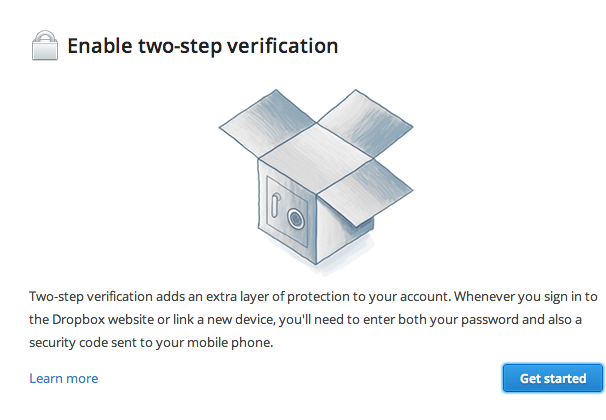
Lataamisen jälkeen beta-sovellus työpöydällesi Dropbox-foorumilta (kaikki edustettuina Windows, Mac ja Linux) ja asentaessasi sen, sinulla on mahdollisuus ottaa kaksivaiheinen vahvistus käyttöön Dropbox-verkkosivuston asetuspaneelissa. Ota se käyttöön, anna Dropbox-salasanasi valtuuttaaksesi ja valitse toisena vaiheena, miten haluat vastaanottaa salasanakoodeja.
Googlen tapaan voit valita, lähetetäänkö sinulle koodillisia tekstiviestejä vai käytätkö aikapohjaista kertakäyttöistä salasanageneraattoria. Jos olet jo määrittänyt Googlen 2-vaiheisen todennuksen, olet todennäköisesti asentanut sen Google Authenticator -sovellus, ja tämä sovellus toimii täydellisesti myös Dropboxissa. Valitse vaihtoehto käyttää matkapuhelinsovellusta, niin saat viivakoodin. Napauta Google Authenticator -sovelluksessa oikeassa yläkulmassa olevaa asetuspainiketta ja napauta "Lisää tili" ja sitten "Skannaa viivakoodi". Skannaa koodi tietokoneellasi, niin Dropbox-sovelluksesi linkitetään nyt Google Authenticatoriin ja alkaa luoda koodeja.
Kun annat koodin palvelun alustamiseksi, saat "hätävarakoodin". Tämä on analoginen Googlen kertakäyttöisten salasanojen kanssa ja tuo sinut takaisin tilillesi, jos puhelimesi varastetaan tai se poistetaan tilistäsi tietämättäsi. Tämän koodin pitäminen turvassa tulee asettaa etusijalle, sillä se on viimeinen puolustuslinjasi päästäksesi tilillesi, jos joku toinen henkilö käyttää sitä. Dropbox suosittelee sen kirjoittamista paperille ja säilyttämistä turvallisessa paikassa - mutta jokaisella on oma järjestelmä, joka toimii täällä.

Se siitä! Nyt sinulla on käytössäsi huomattavasti turvallisempi tapa käyttää tärkeitä tiedostojasi Dropboxissa. Kokeile kirjautua Dropboxiin ja luo koodi Google Authenticator -sovelluksella. Tämä toimii hienosti myös valtuutettaessa Dropbox-sovellusta Androidissa - kun sinua pyydetään antamaan koodi, paina aloituspainiketta ja siirry Google Authenticatoriin, katso koodi, vaihda sitten takaisin Dropboxiin ja syötä se.
